Möglichkeiten, Windows 7 auf dem Tablet Android zu installieren. So verwenden Sie Ihr Telefon als Startdiskette für Ihren Computer
Tablets werden von Tag zu Tag beliebter und verdrängen Netbooks und Communicators vom Markt. Die meisten Tablet-Modelle arbeiten auf zwei gängigen Systemen: iOS (wie im Falle des iPad) und Android. Trotz aller nützlichen Funktionen gibt nicht jeder Benutzer einem der oben aufgeführten Betriebssysteme den Vorzug. Und vor kurzem fragen sich Tablet-Besitzer oft: Wie installiert man Windows 8 oder 7 auf einem Tablet? Meistens gilt dies für Android OS-Benutzer.
Es scheint, dass Sie diese Computer-Betriebssysteme nicht auf einem Tablet installieren können, weil die Software komplett "stuffed" ist. Es gibt jedoch einige Modelle von Tablets, in denen Sie das bekannte "Windows" erstellen können.
Lassen Sie uns zuerst die Frage diskutieren, auf welchen Tablets Sie Windows installieren können. Nicht alle Modelle können einer solchen Operation unterzogen werden. Vor der Installation müssen Sie zuerst die technischen Eigenschaften des Gerätes lesen. Das Tablet sollte über eine i386- oder ARM-Prozessorarchitektur verfügen. Im zweiten Fall (ARM) ist es möglich nur die "Acht" zu installieren, mit i386 sind beide Versionen der Installation möglich. Versuchen Sie auf keinen Fall, Windows XP zu installieren!
Liste der Tablets, für die Sie Windows 7 oder 8 installieren können
Odeon TPC-10
- ViewSonic ViewPAD
- Iconia Tab W500
- Archos 9
- 3Q Qoo
Eine Schritt-für-Schritt-Anleitung zur Installation von Windows auf einem Android-Tablet
Welche Werkzeuge und Programme werden dafür benötigt: USB-Maus, USB-Tastatur und USB-Hub (falls es weniger als 2 USB-Ports auf dem Tablet gibt) und ein bootfähiges USB-Flash-Laufwerk mit Windows. Hub ist ein Adapter, der mehrere "Zweige" von USB-Nestern enthält.
Wie installiere ich Windows auf einem Tablet? Installationsprozess:
1. Beginnen Sie, verbinden Sie den Hub mit dem USB und stecken Sie die USB-Tastatur mit einer Flash-Karte ein. Wenn das System zu booten beginnt, drücken wir die F2-Taste auf der Tastatur, um das BIOS-Setup aufzurufen (beachten Sie, dass alles mit dem üblichen Windows-Laden auf dem Computer identisch ist).
In den BIOS-Einstellungen müssen Sie das erste Boot-Gerät bestimmen - wählen Sie das USB-Flash-Laufwerk. Wir führen danach einen Neustart durch, nachdem wir die Einstellung im BIOS gespeichert haben (Taste F10).
3. Phase der Formatierung von Festplatten. Löschen Sie die aktuelle Festplatte, erstellen Sie eine neue und formatieren Sie sie.
4. Ziehen Sie nach der Installation des Systems die Flash-Karte heraus. Sie können den Benutzernamen über das Tablet über die berührungsempfindliche Bildschirmtastatur eingeben. Die Installation ist abgeschlossen!
Ähnliche Manipulationen werden mit der Installation des G8 vorgenommen, es gibt keine grundsätzlichen Unterschiede. Es ist wichtig zu wissen, dass Windows den Akku des Tablets viel schneller entlädt. Außerdem kann das Tablet während des Betriebs "verlangsamen".
Wichtig: Manchmal wird der USB - Hub nicht sofort vom Tablet - Gerät erkannt, und wenn Ihr Tablet nur über einen USB - Anschluss verfügt, müssen Sie in dieser Situation listig sein: vor dem Herunterladen des BIOS (bis zu windows installieren) Legen Sie zuerst nur die Tastatur in das Tablet ein. Entfernen Sie dann nach dem Speichern der BIOS-Einstellungen das Tastaturkabel und legen Sie den USB-Stick ein.
Wenn Sie das System installiert haben, müssen Sie nach dem Auswählen der Sprache die Flash-Karte herausziehen und die Maus einsetzen, um die Installation manuell durchzuführen. Nach dem Klicken auf "Installieren", ändern Sie die Maus auf dem USB-Stick. Wenn das Element "Lizenzvereinbarung" angezeigt wird, ändern Sie es erneut in eine Maus oder Tastatur. Wenn Sie in dieser Situation plötzlich verwirrt werden, ist es in Ordnung - starten Sie einfach das System neu und fahren Sie von der Bühne fort, wo Sie aufgehört haben.
Autor:
Installieren von Windows auf Android-Telefonen
Modern mobile Geräte Auf der Basis von Android sind für ihre breite Palette von Funktionen im Zusammenhang mit der Installation eines neuen bekannt software. Überraschenderweise kann Windows, beispielsweise Windows 98, Windows XP oder Windows 7, auf einem Tablet-Computer oder einem Smartphone installiert werden, auf dem dieses System ausgeführt wird.
Funktioniert das mobile Gerät nach der Installation ordnungsgemäß? Es ist unmöglich, diese Frage eindeutig zu beantworten. Die Praxis zeigt, dass das Gerät meistens "hängt" oder andere Probleme auftreten. Sie sollten wissen, dass nicht jedes Gerät mit Windows kompatibel ist. Darüber hinaus ist es oft kritisch, basierend auf einem bestimmten mobilen Gerät.
Für die Installation benötigen wir also unser Telefon, PC oder Laptop mit Zugriff auf das Netzwerk sowie die Windows-Distribution. Um alles, was Sie benötigen, aus dem Internet herunterzuladen (einschließlich der Verteilung, die oft kostenlos angeboten wird).
Weiter suchen wir in einem Netzwerkarchiv sdl.zip mit mehreren Dateien und wir laden es herunter. Wenn Sie es nicht finden können, suchen wir diese Dateien separat. Das Archiv enthält Dokumente mit der Erweiterung bin (vgabios-cirrus, bios, vgabios) sowie eine SDL-Datei im conf-Format. Darüber hinaus müssen Sie ein spezielles Programm zum Installieren des Betriebssystems auf dem Server herunterladen android-Smartphones. Es kann leicht im Netzwerk gefunden werden. Es wiegt nur 1,34 Megabyte und wird normalerweise als sdlapp mit der apk-Erweiterung bezeichnet.
Alle heruntergeladenen Dateien werden auf das mobile Gerät übertragen. Zunächst gehen wir zum oben genannten Archiv und öffnen einen Ordner namens SDL. Stattdessen können Sie einen ähnlichen Ordner erstellen und die Dateien dorthin kopieren. Wie für das Programm sdlapp.apk installieren wir es direkt auf dem Smartphone. Als nächstes nehmen Sie die c.img-Datei aus dem Windows-Image und kopieren Sie sie in einen Ordner namens SDL. Es bleibt zu sdlapp im apk-Format laufen, und die Installation wird beginnen.
So, jetzt wissen wir, wie man Windows auf dem Telefon installiert, wenn wir zunächst die Android-Plattform verwenden. Bitte beachten Sie, dass nur mobile Geräte, die eine bestimmte Prozessorarchitektur (i386) unterstützen, danach korrekt arbeiten können. Typischerweise ist dies typisch für jene Prozessoren, die von AMD, VIA und anderen Firmen produziert wurden.
Weitere Möglichkeiten zum Installieren von Windows auf Ihrem Telefon
Sie können Windows XP auch mit der Active Sync-Anwendung installieren (Sie können es auf der Microsoft-Website herunterladen). Wenn der Benutzer an Windows 7 oder Vista interessiert ist, wird es passen mobiles Programm Gerätecenter.
Um das Betriebssystem zu installieren windows-System Mobil auf dem Gerät selbst sollten Sie CAB-Dateien verwenden. Der Benutzer muss das Archiv einfach auf sein Gerät übertragen, wenn er eine Verbindung zu einem PC herstellt oder den Dateimanager verwendet, und dann entpacken.
Öffnen Sie die ausführbare Datei und geben Sie den Speicherort an, an dem Sie das Programm speichern möchten. Nach der Installation finden Sie es über das Menü "Start". Wie für die Installationsdatei wird es automatisch gelöscht.
Wir hatten keine Zeit, uns daran zu gewöhnen, dass optische Datenträger unwiederbringlich in die Vergangenheit gerieten, als sich bedrohliche Wolken über USB-Sticks verdichteten. Die schnelle Entwicklung des Cloud-Dateispeichers macht die Verwendung von USB-Switches zur Übertragung von digitalen Daten zwischen Computern überflüssig. In anderen Fällen können mobile Geräte diese Aufgabe perfekt bewältigen, die Größe des Speicherplatzes, die alle weiter zunehmen.
Es stellt sich daher immer häufiger heraus, dass Flash-Laufwerke nur dann ein trauriges Schicksal haben, wenn wir eine weitere Neuinstallation des Systems benötigen. Das Dienstprogramm DriveDroid beraubt sie jedoch und dies - jetzt können Sie das System auf Ihrem PC direkt von Ihrem Telefon installieren.
DriveDroid ist eine Anwendung für Geräte für android, mit dem Sie Ihr Telefon als bootfähiges Medium verwenden können, um Ihren Computer mit auf Ihrem Telefon gespeicherten ISO-Images oder IMG-Disk-Images zu booten. Dies kann aus verschiedenen Gründen zweckmäßig sein. Vielleicht möchten Sie Ihren Service-Tool-Kit für die Behandlung, Wartung und Reparatur betriebssysteme war immer bei dir. Vielleicht müssen Sie das System neu installieren, aber nichts anderes als ein Handy.
Zunächst einmal sollte darauf hingewiesen werden, dass die DriveDroid-Anwendung auf Android 2.2 und höher ausgeführt werden muss superuser-Rechte.Darüber hinaus muss Ihr Gerät die USB-Massenspeichertechnologie unterstützen, und Sie benötigen natürlich ein Kabel für die Verbindung mit dem Computer.
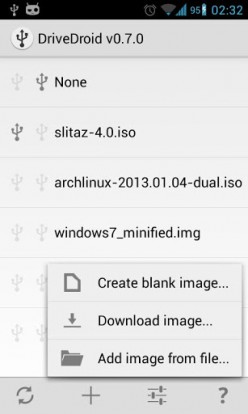

Nach dem Start der Anwendung können Sie ein leeres Image erstellen, ein Image aus dem Netzwerk laden oder ein vorhandenes Image hinzufügen. Mehrere beliebte Linux-Systeme stehen zum Download bereit. Nachdem Sie das Programm für ein bereits vorhandenes Bild angegeben haben die Bootdiskette oder heruntergeladen es aus dem Internet, wird es möglich, von ihm Ihren Computer herunterzuladen. Setzen Sie es einfach auf bIOS-Einstellungen als der erste Boot uSB-Gerät und starten Sie das System neu.
Trotz der Tatsache, dass der Entwickler des Dienstprogramms den Möglichkeiten der Verwendung von Linux-basierten Systemen mehr Aufmerksamkeit geschenkt hat, kann Windows auch auf solch ungewöhnliche Weise installiert werden. Ausführliche Anleitung zu diesem Thema befindet sich.

















